Mac上的消息允许您保存所有对话。 当您关闭Mac或开始使用其他设备时,您可以轻松地从上次停止的地方继续。
如何删除消息或对话? 您可以选择将消息设置为保存对话或在关闭对话后将其删除。 如果您将应用程序设置为自动保存所有对话,您可以关闭一个并在以后继续使用完整的历史记录。
根据您的需求,您可能想要 删除Mac上的所有消息 或仅删除特定消息,甚至删除聊天记录。
如果你想学习 如何仅删除 Mac 上的所有消息,但将其保留在其他设备上,此帖子中将显示几个选项供您使用。
内容: 第 1 部分:如何在 Mac 上删除消息,但不在 iPhone 上删除消息 如何在 Mac 上清除消息和对话缓存?第 2 部分。在消息应用程序上管理对话的提示第 3 部分。这是一个包装
第 1 部分:如何在 Mac 上删除消息,但不在 iPhone 上删除消息
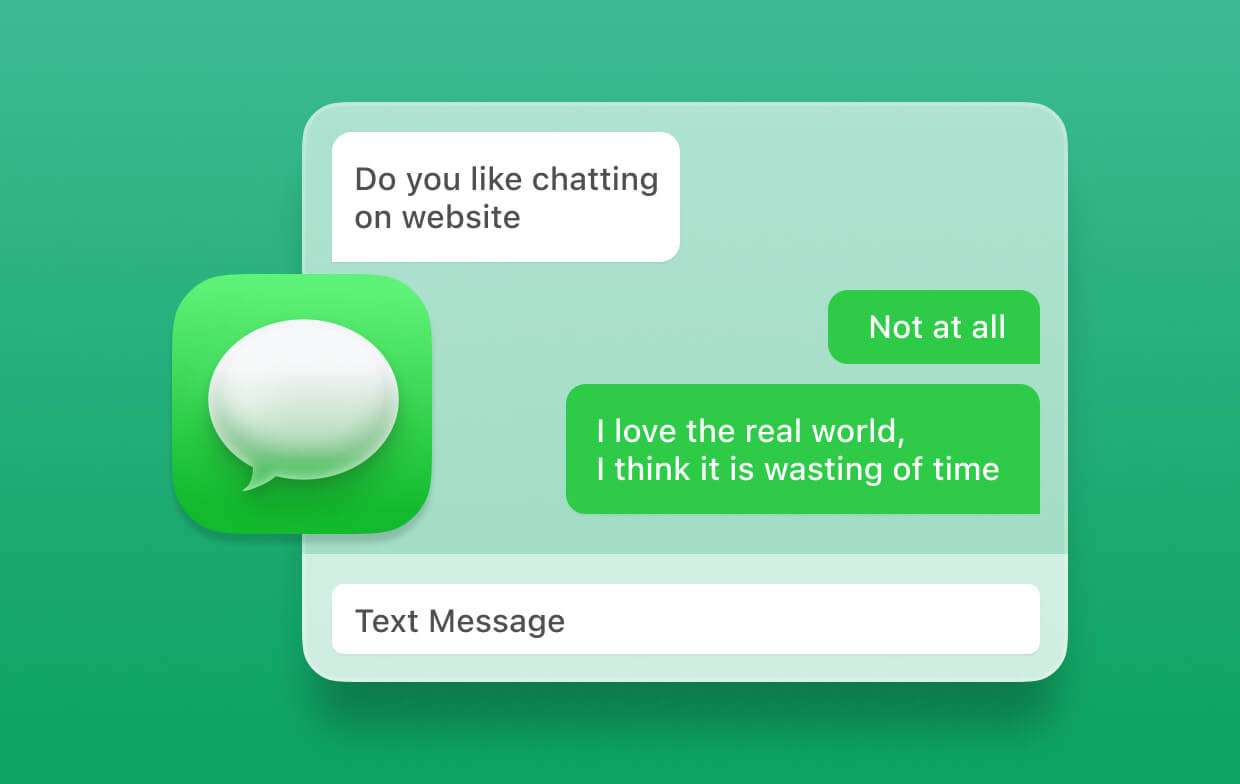
您可以选择使用以下方法删除Mac上的消息,但请记住,这些消息仍可在您的设备上恢复。
- 在Mac上打开“消息”应用程序
- 选择菜单选项卡上的“消息首选项”
- 在常规设置中,您可以选择 - 关闭对话时保存历史记录。 您应该取消选中此选项。 当您在使用该应用程序并在Mac上重新打开对话后退出对话时,之前的聊天将不再出现。
如果您想 删除特定消息 在Mac上的“消息”中,只需执行以下步骤:
- 在您的设备上打开消息
- 查找要从中删除消息的线程
- 单击该消息一次以比其他消息更深的颜色突出显示它
- 右键单击该消息以打开上下文菜单
- 选择“删除”选项以删除邮件。
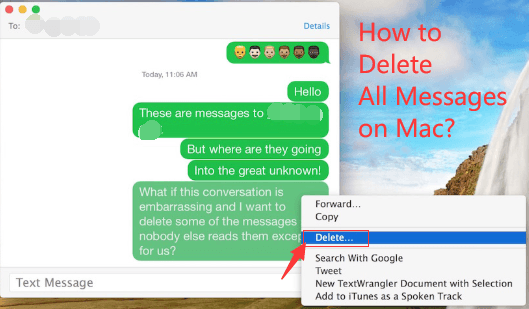
如何清除 Mac 上的所有消息和历史记录?
如何在 Mac 上选择多条消息? 如果您想从设备中删除聊天记录(如何在 Mac 上删除聊天记录),您还可以按照以下步骤删除整个聊天记录:
- 如果已打开,请关闭消息。
- 打开 Finder 并键入
Command+Shift+G - “转到文件夹”对话框打开后,键入
~/Library/Messages/ - 打开消息目录后,选择标记为的文件 聊天数据库, chat.db,沃尔玛和 聊天.db-shm. 全部选中后,删除它们。
- 单击选项以清空“垃圾箱”
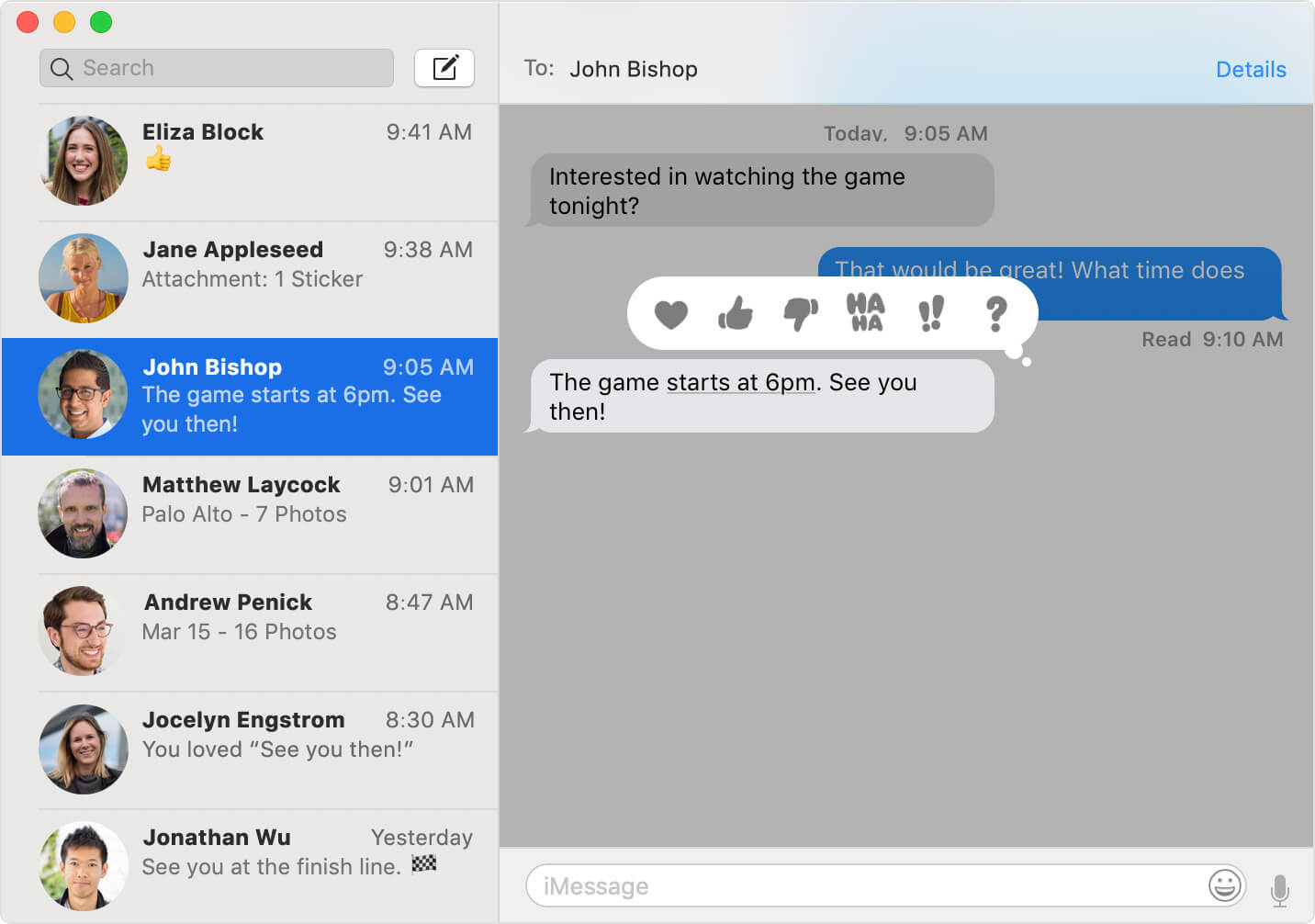
如何从 iPhone 删除 Mac 上的消息?
对于目前在 iPad、iPhone 或 iPod 上使用 iOS 11.4 或更高版本并使用 High Sierra 10.13.5 操作系统和更高版本的用户,您可以使用 iCloud 中的消息。 (当消息同步到 iCloud 时,您可以 删除原始文件,因为它们是可清除的.)
一旦您的设备和Mac使用iCloud中的消息,如果使用特定的Apple ID,则所有消息都会在所有设备上同步。 它只是意味着一旦您决定删除单个设备上的消息,它们都将被删除。
此方法的主要目的是此功能自动更新您正在使用的所有设备。 通常,当您使用该应用时,您总是会遇到类似的对话。 只需确保使用相同的Apple ID,并且所使用的设备支持iCloud功能。
如果您想 关闭 “消息在iCloud中”功能,只需按照以下步骤操作:
- 打开“消息”
- 点击“首选项”
- 选择“帐户”选项
- 单击“在iCloud中启用邮件”复选框
- 单击“立即同步”以启动该过程。
如果您使用与在系统偏好设置> iCloud中输入的Apple ID不同的Apple ID登录到Messages,则无法在iCloud中使用Messages。
确保消息的Apple ID必须与您用于其他iCloud服务的ID匹配才能使用此功能。
有关如何在Mac上从iCloud删除所有消息的步骤:
- 打开“消息”应用程序
- 找到包含您要删除的邮件的对话。
一旦您允许iCloud功能,删除Mac上的一条消息或一段消息也将从其他已打开iCloud功能的设备中删除它,并且您使用一个Apple ID登录。
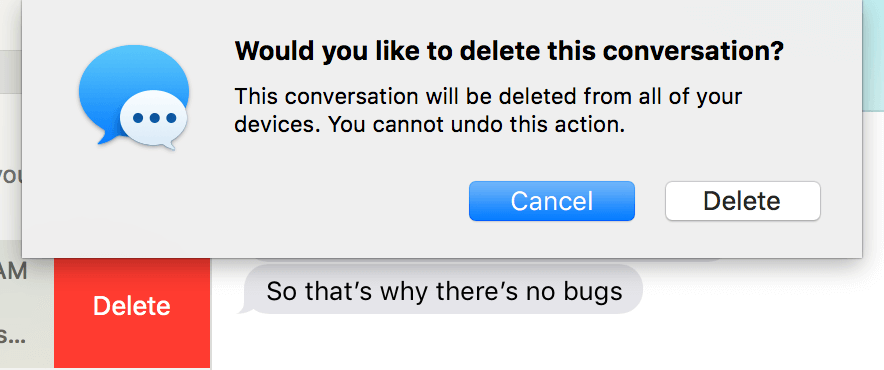
如果您想 删除整条消息, 按着这些次序:
- 选择要删除的会话。
- 选择“文件”>“删除对话”或输入“ Command + Delete”
- 如果您使用的是Magic Mouse鼠标或触控板,只需用侧边栏上的对话用两根手指向左滑动,然后选择“删除”选项
- 确认框打开后,再次单击“删除”
万一你只想 删除对话片段, 按着这些次序:
- 搜索并点按要删除的文本气泡。 只需确保您将选择整个消息气泡,而不仅仅是其中的文本。
- 如果要添加更多文本选择,请输入“Command + Click”。 您将选择的条目将变为灰色。
- 点击“Control + Click”或右键单击并从菜单中选择“删除”选项
- 如果没有“删除”选项,则您选择了文本而不是消息气泡。
- 此时,您的设备将要求您授权删除此消息,并提示您此操作无法撤消。 只需点击“删除”即可批准该操作
- macOS将从您设备上的消息中删除所选消息。
如何在 Mac 上清除消息和对话缓存?
邮件占用Mac上的空间。 如果要有效地优化Mac,则需要使用以下工具之一: iMyMac PowerMyMac.
既然您熟悉了如何在Mac上删除所有邮件的选项,则可以选择最适合您需要的合适方法。 例如,您可以使用它来 删除Mac上所有无用的文件 这确实占用了太多空间,例如清除设备上的消息缓存。
要获得更多技巧,您可以 利用 PowerMyMac 释放空间 以及加快和优化设备的整体功能。 刚得到 免费版 下面的内容开始清除您Mac上的各种垃圾文件,并为其他有用的文件节省更多空间。

第 2 部分。在消息应用程序上管理对话的提示
这个 iMessage的 是OS X中包含的Apple即时消息传递应用程序。该应用程序已被全世界数百万个人使用。 与其他应用程序一样,消息具有某些问题,需要进行一些调整才能有效运行。
在设备上打开“消息”应用程序时,可以选择执行以下任一操作:
自动保存对话
只需单击消息>首选项,然后单击常规。 单击“关闭对话时保存历史记录”。

调整消息的保留时间
单击消息>首选项,然后单击常规。 点击“保留消息”菜单,然后选择一个选项。 如果您选择“永远”以外的选项,则在设定的时间结束后,所有对话都会被立即删除。
关闭对话
只需将指针移到对话上,然后单击“ X”即可。 如果对话自动保存,则可以通过向群组或个人创建新的短信来恢复已关闭的对话。
关闭所有对话:
如果所有对话都自动保存,您可以单击 Option+Shift+Command+W.
删除对话:
只需选择一个对话,然后单击文件>删除对话。 如果您有Magic Mouse鼠标或触控板,则可以用两根手指在侧边栏中的对话中轻松向左滑动,然后单击“删除”。
删除 MacBook 上的所有信息
清除所有消息而不关闭对话:
只需选择“编辑”>“清除笔录”。
提示: 想知道如何在Mac上的iMessage中批量删除消息吗? 请点击 链接 寻找不同的答案。
第 3 部分。这是一个包装
取决于您搜索方法的原因 如何删除Mac上的所有邮件,您会发现所提供的解决方案确实有用。
如果要整理Mac上的一长串消息,可以使用上面讨论的一种解决方案来保持对话的井井有条。




平克扎2021-11-01 19:06:53
是的,Big Sur 的解决方案是什么? 遇到同样的问题,最好知道解决方案
吉姆·D2021-10-13 03:23:23
Messages--preferences-general 没有“对话关闭时保存历史记录”选项。
梅利尼亚2021-10-15 02:34:43
按住 Shift 键单击确实选择了多条消息,然后点击删除
芝士2021-06-18 23:48:26
令我惊讶的是,其中一些技术作家提供的建议与我在笔记本电脑上看到的完全不同。 我正在尝试从我的 2021 macbook pro 中删除消息,而不是从我的手机中删除它们。 所以作者建议打开消息应用程序,我就是这样做的。 选择我应该在菜单选项卡上找到的“消息首选项”,而我没有。 我在左上角的消息下所做的是首选项。 我去那儿。 然后作者在 General 下建议我可以选择“对话关闭时保存历史记录”。 并取消选择它。 我有一台全新的 2021 Macbook Air,General 下没有这样的选项。 我唯一的选择是将消息保存 30 天、60 天或永远。
iMyMac2021-06-19 23:03:09
您好,不同版本的软件设置会略有不同。
吉姆·D2021-10-13 03:25:00
那么对于 os Big Sur,解决方案是什么?